Epson DS-310 User Manual

Uživatelská příručka
NPD5553-03 CS
Uživatelská příručka
Copyright
Copyright
Bez předchozího písemného povolení společnosti Seiko Epson Corporation je zakázáno reprodukovat libovolnou část této publikace, ukládat ve vyhledávacím systému nebo přenášet libovolnou formou nebo prostředky, a to elektronicky, mechanicky, kopírováním, nahráváním nebo jakýmkoli jiným způsobem. Společnost neponese přímou odpovědnost za použití zde uvedených informací. Neodpovídá ani za případné škody plynoucí z použití zde uvedených informací. Informace, které jsou zde obsaženy, jsou určeny výhradně k použití při práci s výrobkem společnosti Epson. Společnost Epson neodpovídá za důsledky použití těchto informací při práci s jinými výrobky.
Společnost Seiko Epson Corporation ani její přidružené společnosti nenesou vůči kupujícímu nebo třetím stranám žádnou odpovědnost za škody, ztráty, náklady nebo výdaje způsobené kupujícímu nebo třetím stranám jako důsledek nehody či nesprávného použití tohoto produktu, nevhodného zacházení, neodborné úpravy, opravy či změny produktu nebo nedodržení pokynů pro obsluhu a údržbu společnosti Seiko Epson Corporation (mimo USA).
Společnost Seiko Epson Corporation ani její přidružené společnosti neodpovídají za žádné škody nebo problémy způsobené použitím jakéhokoli příslušenství nebo spotřebního zboží, na němž není uvedeno označení originálních produktů Original Epson Products nebo Epson Approved Products od společnosti Seiko Epson Corporation.
Společnost Seiko Epson Corporation nezodpovídá za žádné škody způsobené elektromagnetickým rušením vzniklým v důsledku použití kabelů rozhraní, které nejsou označeny jako schválené produkty Epson Approved Products společnosti Seiko Epson Corporation.
© 2016 Seiko Epson Corporation. All rights reserved.
Obsah této příručky a specifikace tohoto výrobku se mohou bez předchozího upozornění změnit.
2
Uživatelská příručka
Ochranné známky
Ochranné známky
EPSON®je registrovaná ochranná známka a EPSON EXCEED YOUR VISION nebo EXCEED YOUR VISION jsou ochranné známky společnosti Seiko Epson Corporation.
Microsoft®, Windows®, Windows Server®, and Windows Vista® are either registered trademarks or trademarks of Microsoft Corporation in the United States and/or other countries.
Apple®, Mac OS®, and OS X® are trademarks of Apple Inc., registered in the U.S. and other countries.
Adobe®, Adobe Reader®, and Acrobat® are registered trademarks of Adobe Systems Incorporated.
Intel® is a registered trademark of Intel Corporation.
The SuperSpeed USB Trident Logo is a registered trademark of USB Implementers Forum, Inc.
Epson Scan 2 Software is based in part on the work of the Independent JPEG Group.
libtiff
Copyright © 1988-1997 Sam Leffler Copyright © 1991-1997 Silicon Graphics, Inc.
Permission to use, copy, modify, distribute, and sell this software and its documentation for any purpose is hereby granted without fee, provided that (i) the above copyright notices and this permission notice appear in all copies of the software and related documentation, and (ii) the names of Sam Leffler and Silicon Graphics may not be used in any advertising or publicity relating to the software without the specific, prior written permission of Sam Leffler and Silicon Graphics.
THE SOFTWARE IS PROVIDED “AS-IS” AND WITHOUT WARRANTY OF ANY KIND, EXPRESS, IMPLIED OR OTHERWISE, INCLUDING WITHOUT LIMITATION, ANY WARRANTY OF MERCHANTABILITY OR FITNESS FOR A PARTICULAR PURPOSE.
IN NO EVENT SHALL SAM LEFFLER OR SILICON GRAPHICS BE LIABLE FOR ANY SPECIAL, INCIDENTAL, INDIRECT OR CONSEQUENTIAL DAMAGES OF ANY KIND, OR ANY DAMAGES WHATSOEVER RESULTING FROM LOSS OF USE, DATA OR PROFITS, WHETHER OR NOT ADVISED OF THE POSSIBILITY OF DAMAGE, AND ON ANY THEORY OF LIABILITY, ARISING OUT OF OR IN CONNECTION WITH THE USE OR PERFORMANCE OF THIS SOFTWARE.
Obecná poznámka: Další zde použité názvy produktů slouží pouze k identifikačním účelům a mohou být ochrannými známkami příslušných vlastníků. Společnost Epson se vzdává všech práv na tyto značky.
3
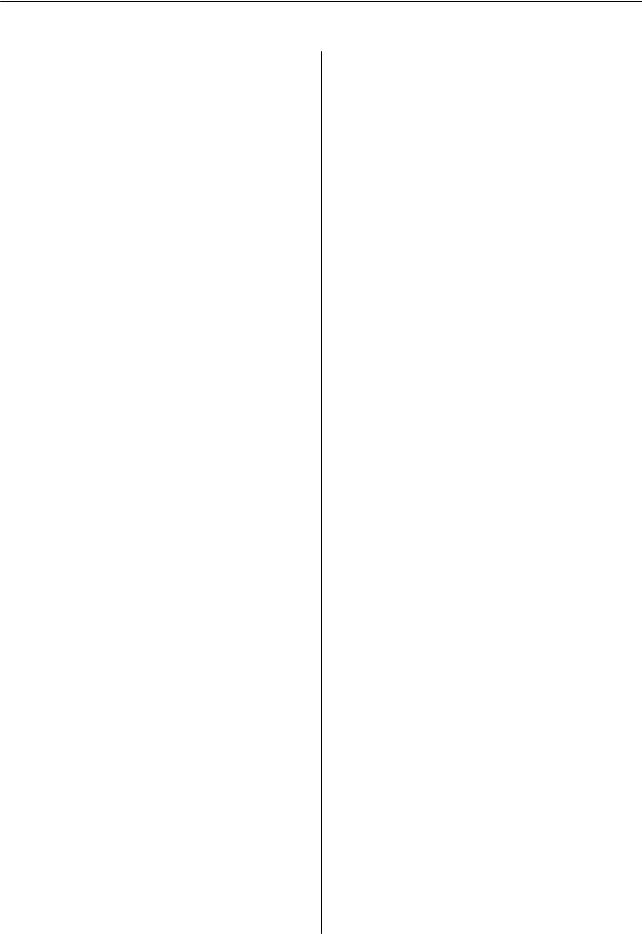
Uživatelská příručka
Obsah
Obsah
Copyright
Ochranné známky
O této příručce
Úvod k příručkám. . . . . . . . . . . . . . . . . . . . . . . . . . 6
Značky a symboly. . . . . . . . . . . . . . . . . . . . . . . . . . 6
Popisy používané v této příručce. . . . . . . . . . . . . . . .6
Odkazy na operační systémy. . . . . . . . . . . . . . . . . . 7
Důležité pokyny
Bezpečnostní pokyny. . . . . . . . . . . . . . . . . . . . . . . . 8
Omezení týkající se kopírování. . . . . . . . . . . . . . . . . 9
Základní popis skeneru
Názvy a funkce součástí. . . . . . . . . . . . . . . . . . . . . 10
Tlačítka a kontrolky na Ovládacích panelech. . . . . . 13
Tlačítka a indikátory. . . . . . . . . . . . . . . . . . . . . 13 Chybové indikátory. . . . . . . . . . . . . . . . . . . . . . 14
Informace o aplikacích. . . . . . . . . . . . . . . . . . . . . . 14
Epson Scan 2. . . . . . . . . . . . . . . . . . . . . . . . . . . 14 Document Capture Pro/Document Capture. . . . 14 Presto! BizCard. . . . . . . . . . . . . . . . . . . . . . . . . 15 EPSON Sof tware Updater. . . . . . . . . . . . . . . . . .15
Informace o spotřebním zboží. . . . . . . . . . . . . . . . 15
Kódy pro podávací váleček. . . . . . . . . . . . . . . . . 15 Kódy pro oddělovací podložku. . . . . . . . . . . . . . 16
Údaje k originálům a vkládání originálů
Specifikace originalů pro skenování z ADF. . . . . . . 17
Obecné údaje ke skenovaným originálům. . . . . . 17 Typy originálů vyžadující pozornost. . . . . . . . . . 19 Typy originálů nevhodných pro skenování. . . . . .20
Specifikace plastových karet pro skenování ze
slotu na karty. . . . . . . . . . . . . . . . . . . . . . . . . . . . .21
Typy karet vyžadující pozornost. . . . . . . . . . . . . 21
Vkládání originálů o standardní velikosti do ADF. . 21
Údaje k originálům o standardní velikosti. . . . . . 21 Vkládání originálů o standardní velikosti. . . . . . 23
Vkládání dlouhého papíru do ADF. . . . . . . . . . . . . 26
Údaje k dlouhému papíru. . . . . . . . . . . . . . . . . .26
Vkládání dlouhého papíru. . . . . . . . . . . . . . . . . 26
Vkládání účtenek do ADF. . . . . . . . . . . . . . . . . . . 29
Specif ikace pro účtenky. . . . . . . . . . . . . . . . . . . 29 Vkládání účtenek. . . . . . . . . . . . . . . . . . . . . . . . 30
Vkládání silných originálů do ADF. . . . . . . . . . . . . 33
Specif ikace silných originálů. . . . . . . . . . . . . . . . 33 Vkládání tlustých originálů. . . . . . . . . . . . . . . . .34
Vkládání obálek do ADF. . . . . . . . . . . . . . . . . . . . 37
Údaje k obálkám. . . . . . . . . . . . . . . . . . . . . . . . 37 Vkládání obálek. . . . . . . . . . . . . . . . . . . . . . . . .37
Vkládání plastových karet do slotu na karty. . . . . . .40
Specifikace plastových karet pro skenování ze
slotu na karty. . . . . . . . . . . . . . . . . . . . . . . . . . .40 Typy karet vyžadující pozornost. . . . . . . . . . . . . 41 Umístění plastových karet. . . . . . . . . . . . . . . . . .41
Základní skenování
Skenování pomocí Epson Scan 2. . . . . . . . . . . . . . . 44
Požadovaná nastavení pro speciální originály
v nástroji Epson Scan 2. . . . . . . . . . . . . . . . . . . .47 Nastavení rozlišení, které je vhodné pro účel skenování. . . . . . . . . . . . . . . . . . . . . . . . . . . . . 47
Skenování pomocí aplikace Document Capture
Pro (Windows). . . . . . . . . . . . . . . . . . . . . . . . . . . .48
Skenování pomocí aplikace Document Capture
(pro systém Mac OS X). . . . . . . . . . . . . . . . . . . . . .51
Skenování pomocí tlačítka skeneru. . . . . . . . . . . . . 53
Pokročilé skenování
Skenování originálů různých velikostí a typů po jednom (Režim automatického zavádění). . . . . . . . 55
Tvorba naskenovaných obrázků podle vašich představ. . . . . . . . . . . . . . . . . . . . . . . . . . . . . . . . 56
Funkce úprav obrazu. . . . . . . . . . . . . . . . . . . . . 56 Úprava naskenovaných stránek pomocí
nástroje Epson Scan 2. . . . . . . . . . . . . . . . . . . . .63 Uložení jako Prohledávatelný PDF. . . . . . . . . . . 63 Uložení souboru ve formátu Office (pouze Windows). . . . . . . . . . . . . . . . . . . . . . . . . . . . . 64
Různé typy ukládání a přenosu. . . . . . . . . . . . . . . . 66
Třídění a ukládání naskenovaných obrázků do samostatné složky (pouze pro systém
Windows). . . . . . . . . . . . . . . . . . . . . . . . . . . . . 66 Skenování do cloudové služby. . . . . . . . . . . . . . .66 Odesílání na FTP server. . . . . . . . . . . . . . . . . . . 68 Přikládání naskenovaných podkladů k e-mailu. . 68
4

Uživatelská příručka
Obsah
Tisk naskenovaných obrázků. . . . . . . . . . . . . . . .69
Skenování pomocí specifikovaných nastavení skenování (úloha). . . . . . . . . . . . . . . . . . . . . . . . . 69
Nastavení úlohy. . . . . . . . . . . . . . . . . . . . . . . . . 70 Přiřazení úlohy tlačítku na skeneru. . . . . . . . . . . 70
Skenování vizitek pomocí nástroje Presto!
BizCard. . . . . . . . . . . . . . . . . . . . . . . . . . . . . . . . . 71
Údržba
Čištění vnější části skeneru. . . . . . . . . . . . . . . . . . . 73
Čištění vnitřní části skeneru. . . . . . . . . . . . . . . . . . 73
Výměna spotřebního materiálu. . . . . . . . . . . . . . . . 79
Výměna podávacího válečku. . . . . . . . . . . . . . . .79 Výměna oddělovací podložky. . . . . . . . . . . . . . . 82 Resetování počtu skenů. . . . . . . . . . . . . . . . . . . 84
Úspora energie. . . . . . . . . . . . . . . . . . . . . . . . . . . .85
Přenášení skeneru. . . . . . . . . . . . . . . . . . . . . . . . . 86
Aktualizace aplikací a f irmwaru. . . . . . . . . . . . . . . 87
Řešení problémů
Problémy se skenováním. . . . . . . . . . . . . . . . . . . . 89
Kontrolka skeneru indikuje chybu. . . . . . . . . . . .89 Skener se nechce zapnout. . . . . . . . . . . . . . . . . . 89
Potíže při zahájení skenování. . . . . . . . . . . . . . . . . 89
Nelze spustit nástroj Epson Scan 2. . . . . . . . . . . .89 Stisknutím tlačítka skeneru se nespustí
správná aplikace. . . . . . . . . . . . . . . . . . . . . . . . .90
Potíže s podáváním papíru. . . . . . . . . . . . . . . . . . . 90
Více originálů zavedených do skeneru. . . . . . . . . 90 Odebrání uvíznutých originálů ze skeneru. . . . . .91 Originály jsou znečištěné. . . . . . . . . . . . . . . . . . 92 Skenování trvá dlouho. . . . . . . . . . . . . . . . . . . . 92
Problémy s naskenovaným obrázkem. . . . . . . . . . . 92
Naskenovaný text nebo obrázky jsou
rozmazané. . . . . . . . . . . . . . . . . . . . . . . . . . . . .92 Při skenování z ADF se objevily rovné čáry. . . . . 93 Hrubá kvalita obrázku. . . . . . . . . . . . . . . . . . . . 93 Zvětšení nebo zmenšení naskenovaného
obrázku. . . . . . . . . . . . . . . . . . . . . . . . . . . . . . . 93 Na pozadí obrázku jsou odchylky. . . . . . . . . . . . 94 Objevuje se vzor moaré (pavučinové stíny). . . . . 94 Při automatickém rozpoznávání velikosti
originálu se nenaskenují okraje originálu. . . . . . .94 Text není správně rozpoznán při uložení jako Prohledávatelný PDF. . . . . . . . . . . . . . . . . . . . . 95 Nelze vyřešit potíže s naskenovaným obrázkem. . 95
Odinstalace a instalace aplikací. . . . . . . . . . . . . . . . 96
Odinstalování aplikací. . . . . . . . . . . . . . . . . . . . 96
Instalace aplikací. . . . . . . . . . . . . . . . . . . . . . . . 97
Technické údaje
Obecné technické údaje skeneru. . . . . . . . . . . . . . . 99
Technické údaje o rozměrech. . . . . . . . . . . . . . . . 100
Elektrické technické údaje. . . . . . . . . . . . . . . . . . 100
Elektrické technické údaje skeneru. . . . . . . . . . 100 Elektrické technické údaje napájecího adaptéru 100
Technické údaje o provozním prostředí. . . . . . . . . 101
Požadavky na systém. . . . . . . . . . . . . . . . . . . . . . 101
Standardy a schválení
Standardy a schválení pro modely pro USA. . . . . . 102
Standardy a schválení pro evropský model. . . . . . .102
Standardy a schválení pro australské modely. . . . . 102
Kde najdete pomoc
Webové stránky technické podpory. . . . . . . . . . . . 103
Kontaktování podpory společnosti Epson. . . . . . . 103
Než se obrátíte na společnost Epson. . . . . . . . . 103 Pomoc pro uživatele v Evropě. . . . . . . . . . . . . . 103 Pomoc pro uživatele na Tchaj-wanu. . . . . . . . . 104 Pomoc pro uživatele v Austrálii. . . . . . . . . . . . . 104 Pomoc pro uživatele v Singapuru. . . . . . . . . . . 105 Pomoc pro uživatele v T hajsku. . . . . . . . . . . . . 105 Pomoc pro uživatele ve Vietnamu. . . . . . . . . . . 105 Pomoc pro uživatele v Indonésii. . . . . . . . . . . . 106 Pomoc pro uživatele v Hongkongu. . . . . . . . . . 107 Pomoc pro uživatele v Malajsii. . . . . . . . . . . . . 108 Pomoc pro uživatele v Indii. . . . . . . . . . . . . . . .108 Pomoc pro uživatele na Filipínách. . . . . . . . . . . 109
5

Uživatelská příručka
O této příručce
O této příručce
Úvod k příručkám
Nejnovější verze následujících příruček jsou k dispozici na webu podpory společnosti Epson. http://www.epson.eu/Support (Evropa)
http://support.epson.net/ (mimo Evropu)
Instalační příručka (tištěná příručka)
Obsahuje informace o nastavení výrobku a instalaci aplikace.
Uživatelská příručka (digitální příručka)
Obsahuje pokyny pro používání a údržbě výrobku a řešení potíží.
Kromě příruček uvedených výše používejte nápovědu, která je součástí různých aplikací Epson.
Značky a symboly
!Upozornění:
Instrukce, které je nezbytné dodržovat pro eliminaci rizika zranění.
cDůležité:
Instrukce, které je nutno zohlednit pro eliminaci rizika poškození zařízení.
Poznámka:
Poskytuje doplňující a referenční informace.
Související informace
& Odkazuje na relevantní části.
Popisy používané v této příručce
Kopie obrazovek pro aplikace jsou z operačního systému Windows 10 nebo Mac OS X v10.10.x. Obsah zobrazený na obrazovkách se liší v závislosti na modelu a situaci.
Obrázky použité v této příručce jsou pouze orientační. Ačkoli se mohou mírně lišit od skutečného výrobku, jsou postupy při používání stejné.
6

Uživatelská příručka
O této příručce
Odkazy na operační systémy
Windows
Názvy v této příručce, jako jsou „Windows 10“, „Windows 8.1“, „Windows 8“, „Windows 7“, „Windows Vista“, „Windows XP“, „Windows Server 2012 R2“, „Windows Server 2012“, „Windows Server 2008 R2“, „Windows Server 2008“, „Windows Server 2003 R2“ a „Windows Server 2003“, odkazují na následující operační systémy. Kromě toho je výraz „Windows“ užíván ve vztahu ke všem verzím.
Operační systém Microsoft® Windows® 10
Operační systém Microsoft® Windows® 8.1
Operační systém Microsoft® Windows® 8
Operační systém Microsoft® Windows® 7
Operační systém Microsoft® Windows Vista®
Aktualizace Service Pack 3 operačního systému Microsoft® Windows® XP
Aktualizace Service Pack 2 operačního systému Microsoft® Windows® XP Professional x64 Edition
Operační systém Microsoft® Windows Server® 2012 R2
Operační systém Microsoft® Windows Server® 2012
Operační systém Microsoft® Windows Server® 2008 R2
Operační systém Microsoft® Windows Server® 2008
Operační systém Microsoft® Windows Server® 2003 R2
Aktualizace Service Pack 2 operačního systému Microsoft® Windows Server® 2003
Mac OS X
V této příručce výraz „Mac OS X v10.11.x“ odkazuje na OS X El Capitan, „Mac OS X v10.10.x“ odkazuje na OS X Yosemite, „Mac OS X v10.9.x“ odkazuje na OS X Mavericks a „Mac OS X v10.8.x“ odkazuje na OS X Mountain Lion. Kromě toho je výraz „Mac OS X“ používán jako odkaz na „Mac OS X v10.11.x“, „Mac OS X v10.10.x“, „Mac OS X v10.9.x“, „Mac OS X v10.8.x“, „Mac OS X v10.7.x“ a „Mac OS X v10.6.8“.
7

Uživatelská příručka
Důležité pokyny
Důležité pokyny
Bezpečnostní pokyny
Přečtěte si a dodržujte tyto instrukce pro zajištění bezpečného používání tohoto produktu. Zajistěte, aby tato příručka byla vždy k dispozici pro budoucí potřebu. Také zajistěte, aby byla dodržována veškerá varování a pokyny vyznačené na zařízení.
Některé symboly, umístěné na vašem zařízení, jsou zde za účelem zajištění bezpečnosti a správného užívání produktu. Význam těchto symbolů naleznete na následujícím webu.
http://support.epson.net/symbols
Umístěte zařízení na stabilní rovný povrch, který je ve všech směrech širší a delší než základna zařízení. Pokud zařízení umístíte ke zdi, je třeba mezi zadní částí produktu a zdí ponechat prostor více než 10 cm.
Umístěte zařízení do takové blízkosti počítače, aby k němu bez problémů dosáhl kabel rozhraní. Zařízení a napájecí adaptér neumísťujte ani neskladujte mimo budovy, v silně znečištěném nebo prašném prostředí, v blízkosti vody, tepelných zdrojů ani na místech vystaveným otřesům, vibracím, vysokým teplotám nebo vlhkosti, přímému slunečnímu světlu, zdrojům silného světla nebo rychlým změnám teploty či vlhkosti.
Nepoužívejte skener, pokud máte vlhké ruce.
Umístěte zařízení v blízkosti elektrické zásuvky, od níž lze snadno odpojit napájecí adaptér.
Kabel napájecího adaptéru je třeba chránit proti odření, proříznutí, zkroucení, zauzlení a jiným způsobům poškození. Neumísťujte na kabel žádné předměty a chraňte napájecí adaptér a kabel před jakýmkoli poškozením. Dbejte zejména, aby kabel nebyl na konci zkroucený.
Používejte pouze napájecí kabel dodaný se zařízením a tento kabel nepoužívejte s žádným jiným zařízením. Použití jiného kabelu s tímto zařízením nebo použití dodaného napájecího kabelu s jiným zařízením může způsobit požár nebo zasažení elektrickým proudem.
Používejte pouze napájecí adaptér a USB kabel, dodávané se zařízením. Následkem použití jakéhokoli jiného adaptéru a USB kabelu by mohlo dojít k požáru, úrazu elektrickým proudem nebo poranění.
Napájecí adaptér byl navržen k použití se zařízením, se kterým se dodává. Pokud není uvedeno jinak, nepoužívejte ho s jinými elektronickými zařízeními.
Používejte pouze typ zdroje elektrické energie uvedený na štítku napájecího adaptéru. Energii je nutné odebírat vždy přímo ze standardní domácí elektrické zásuvky pomocí napájecího adaptéru, který splňuje příslušné místní bezpečnostní normy.
Při připojování tohoto zařízení k počítači či jinému zařízení pomocí kabelu dbejte na správné zapojení konektorů. Každý konektor lze zapojit jen jedním způsobem. Pokud konektor připojíte s nesprávnou orientací, mohlo by dojít k poškození propojených zařízení.
Nepoužívejte zásuvky zapojené v okruhu, ve kterém jsou zapojeny kopírky nebo větrací systémy, které se pravidelně zapínají a vypínají.
Pokud k zapojení zařízení používáte prodlužovací kabel, ujistěte se, zda celková kapacita proudu pro všechna zařízení zapojená pomocí tohoto kabelu nepřekračuje kapacitu kabelu v ampérech. Zkontrolujte také, zda celkový příkon všech zařízení zapojených do elektrické zásuvky nepřekračuje maximální proud této zásuvky.
Kromě konkrétních situací popsaných v příručkách k produktu se za žádných okolností sami nepokoušejte o demontáž, úpravy ani opravy napájecího adaptéru nebo zařízení.
Nevkládejte do otvorů žádné předměty, protože by mohlo dojít k dotyku v místě s nebezpečným napětím nebo ke zkratu. Dávejte pozor na nebezpečí úrazu elektrickým proudem.
8

Uživatelská příručka
Důležité pokyny
Jestliže dojde k poškození zástrčky, vyměňte kabel nebo se obraťte na odborného elektrotechnika. Jestliže zástrčka obsahuje pojistky, musíte je nahradit pouze pojistkami se stejnými rozměry a parametry.
V následujících případech odpojte zařízení a napájecí adaptér a svěřte opravu kvalifikovanému servisnímu technikovi: Poškozený síťový napájecí adaptér nebo zástrčka; do výrobku nebo síťového napájecího adaptéru vnikla kapalina; výrobek nebo síťový napájecí adaptér upadl nebo byl poškozen jeho plášť; výrobek nebo síťový napájecí adaptér nefunguje normálně nebo vykazuje výraznou změnu funkčnosti. (Nenastavujte ovládací prvky, které nejsou popsány v provozních pokynech.)
Před čištěním odpojte zařízení a napájecí adaptér. K čištění používejte pouze vlhký hadřík. Kromě konkrétních situací popsaných v příručkách k produktu nepoužívejte tekuté ani aerosolové čističe.
Pokud produkt nebudete delší dobu používat, odpojte napájecí adaptér od elektrické zásuvky.
Po výměně zlikvidujte spotřební materiál v souladu s pravidly určenými místním správním orgánem. Nepokoušejte se o rozmontování.
Omezení týkající se kopírování
Dodržujte následující omezení, aby při používání tohoto výrobku nedocházelo k porušování zákonů.
Ze zákona je zakázáno kopírovat následující položky:
bankovky, mince, státní obchodovatelné cenné papíry, státní akcie a cenné papíry vydávané městem,
nepoužité poštovní známky, předplacené pohlednice a jiné platné poštovní položky s platným poštovným,
státní kolky a cenné papíry vydané podle zákonných postupů.
Při kopírování následujících položek buďte obezřetní:
soukromé obchodovatelné cenné papíry (akciové certifikáty, převoditelné úpisy, šeky atd.), různé průkazy, lístky atd.,
pasy, řidičské průkazy, doklady způsobilosti, silniční doklady, stravenky, vstupenky a podobně.
Poznámka:
Kopírování těchto dokumentů může být rovněž protizákonné.
Zodpovědné používání materiálů podléhajících autorským právům:
Zařízení může být zneužito ke kopírování materiálů chráněných autorským právem. Pokud nebudete jednat na radu zkušeného právníka, před zkopírováním publikovaných materiálů si vyžádejte oprávnění držitele autorských práv.
9
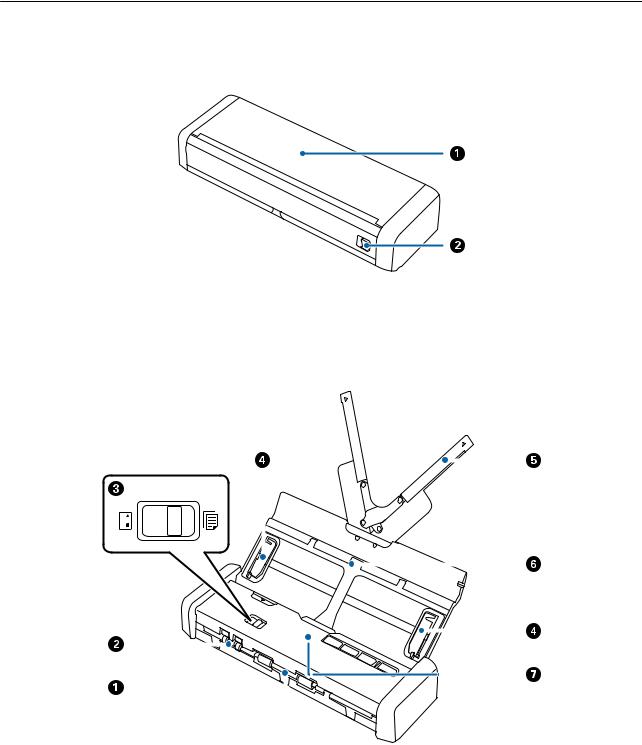
Uživatelská příručka
Základní popis skeneru
Základní popis skeneru
Názvy a funkce součástí
Přední část
A |
Vstupní zásobník |
Posuňte páčku otevření vstupního zásobníku na levou stranu, poté |
|||||||||||
|
|
|
|
|
|
|
zvednutím otevřete vstupní zásobník. |
||||||
B |
Páčka otevření vstupního zásobníku |
||||||||||||
|
|
|
|
|
|
||||||||
|
|
|
|
|
|
|
|
|
|
|
|
|
|
|
|
|
|
|
|
|
|
|
|
|
|
|
|
|
|
|
|
|
|
|
|
|
|
|
|
|
|
|
|
|
|
|
|
|
|
|
|
|
|
|
|
|
|
|
|
|
|
|
|
|
|
|
|
|
|
|
|
|
|
|
|
|
|
|
|
|
|
|
|
|
|
|
|
|
|
|
|
|
|
|
|
|
|
|
|
|
|
|
|
|
|
|
|
|
|
|
|
|
|
|
|
|
|
|
|
|
|
|
|
|
|
|
|
|
|
|
|
|
|
|
|
|
|
|
|
|
|
|
|
|
|
|
|
|
|
|
|
|
|
A |
Výstupní slot |
Slouží k vysunutí naskenovaných originálů. |
|
|
|
B |
Slot na karty |
Slouží k vkládání plastových karet. Pokud plastovou kartu z malé části |
|
|
vložíte do slotu na karty, bude automaticky posunuta do základní pozice. |
|
|
|
10
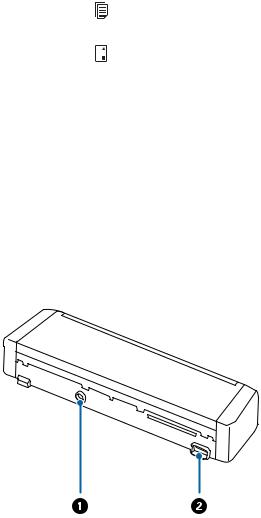
Uživatelská příručka
Základní popis skeneru
C |
Volič zavádění |
Slouží k nastavení voliče zavádění pro skenování plastových karet nebo |
|||||
|
|
jiných originálů. |
|
||||
|
|
|
|
|
|
|
|
|
|
|
|
|
|
ADF (skenování) |
Slouží ke skenování originálů |
|
|
|
|
|
|
|
pomocí ADF. |
|
|
|
|
|
|
|
|
|
|
|
|
|
|
Karta (skenování) |
Provádí skenování plastových |
|
|
|
|
||||
|
|
|
|
|
|
|
karet pomocí slotu na karty. |
|
|
|
|
|
|||
D |
Vodítka okrajů |
Podává originály přímo do skeneru. Posuňte podle okrajů originálů. |
|||||
|
|
|
|||||
E |
Rozšíření vstupního zásobníku |
Podává originály. Pokud jsou originály pro vstupní zásobník příliš velké, |
|||||
|
|
vytáhněte rozšíření zásobníku. Pomůžete tak předejít zvlnění a uvíznutí |
|||||
|
Vstupní zásobník |
||||||
F |
papíru. |
|
|||||
|
|
Nevkládejte plastové karty do vstupního zásobníku. Vkládejte je do slotu na |
|||||
|
|
karty. |
|
||||
|
|
|
|||||
G |
ADF (Automatic Document |
Provádí automatické podávání vložených originálů. |
|||||
|
Feeder) |
|
|
|
|
|
|
|
|
|
|
|
|
|
|
Zadní část
A |
DC vstup |
Připojení napájecího adaptéru. |
|
|
|
B |
Port USB |
Slouží k připojení kabelu USB. |
|
|
|
11
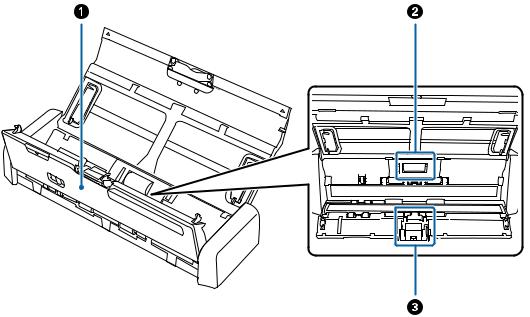
Uživatelská příručka
Základní popis skeneru
Vnitřní část
A |
Kryt skeneru |
Při čištění vnitřních částí skeneru a odstraňování uvíznutého |
|
|
papíru, v místě značky d pevně zatáhněte za okraj krytu skeneru a |
|
|
otevřete jej. |
|
|
|
B |
Podávací válec |
Podává originály. Při překročení servisního počtu skenů je nutná |
|
|
výměna. |
|
|
|
C |
Oddělovací podložka |
Podává originály odděleně jeden po druhém. Při překročení |
|
|
servisního počtu skenů je nutná výměna. |
|
|
|
Související informace
& „Čištění vnitřní části skeneru“ na str. 73
12

Uživatelská příručka
Základní popis skeneru
Tlačítka a kontrolky na Ovládacích panelech
Tlačítka a indikátory
A |
|
|
Tlačítko napájení |
Zapíná a vypíná skener. |
|
|
|
||||
|
|
||||
|
|
|
|
|
|
B |
|
|
Chybová kontrolka |
Došlo k chybě. Více informací najdete v části „Indikátory chybové |
|
|
|
|
|
kontrolky“. |
|
|
|
|
|
|
|
C |
|
|
Kontrolka automatického |
Skener je v automatickém režimu podávání. Skenování je zahájeno, |
|
|
|
|
režimu podávání |
jakmile je do vstupního zásobníku vložen originál. |
|
|
|
|
|
|
|
D |
|
|
Tlačítko Stop |
Ruší skenování. |
|
|
|
|
|
Ukončuje Automatický režim podávání. |
|
|
|
|
|
|
|
E |
– |
Kontrolka Ready |
Svítí |
Skener je připraven k použití. |
|
|
|
|
|
|
Jakmile jsou originály vloženy do ADF, dojde k zesvětlení |
|
|
|
|
|
kontrolky. |
|
|
|
|
|
|
|
|
|
|
Bliká |
Skener skenuje, čeká na skenování, pracuje nebo je v |
|
|
|
|
|
režimu spánku. |
|
|
|
|
|
|
|
|
|
|
Nesvítí |
Skener nelze používat. Je buď vypnutý, nebo došlo k |
|
|
|
|
|
chybě. |
|
|
|
|
|
|
F |
|
|
Tlačítko Start |
Zahájí skenování. |
|
|
|
|
|
Používejte, když čistíte vnitřní části skeneru. |
|
|
|
|
|
|
|
Související informace
&„Umístění plastových karet“ na str. 41
&„Čištění vnitřní části skeneru“ na str. 73
&„Chybové indikátory“ na str. 14
13

Uživatelská příručka
Základní popis skeneru
Chybové indikátory
Chyby skeneru
Indikátory |
Situace |
Řešení |
|
|
|
|
|
Svítí |
Došlo k uvíznutí papíru nebo zdvoje- |
Otevřete kryt skeneru a odeberte uví- |
|
nému podávání. |
znuté originály. Zavřete kryt pro uvol- |
||
Kontrolka Připraveno bliká |
|||
|
nění chyby. Vložte znovu originály. |
||
|
|
|
|
|
Kryt skeneru je otevřený. |
Zavřete kryt skeneru. |
|
|
|
|
|
Bliká |
Došlo k fatální chybě. |
Vypněte a znovu zapněte napájení a |
|
|
zkuste to znovu. Pokud chyba |
||
Kontrolka Připraveno bliká |
|
||
|
přetrvává, kontaktujte svého prodejce. |
||
Bliká současně |
|
|
|
|
|
|
|
Svítí |
Skener se spustil v režimu obnovení, |
Následujte uvedené kroky a zkuste |
|
jelikož došlo k selhání aktualizace firm- |
znovu aktualizovat firmware. |
||
|
|||
Svítí |
waru. |
1. Ujistěte se, že je napájecí adaptér |
|
|
|||
|
|
připojen ke skeneru. |
|
|
|
2. Pro více informací navštivte místní |
|
|
|
web Epson. |
|
|
|
|
Související informace
& „Odebrání uvíznutých originálů ze skeneru“ na str. 91
Informace o aplikacích
Tato část obsahuje informace o softwarových produktech vhodných pro váš skener. Nejnovější software naleznete na webu společnosti Epson.
Epson Scan 2
Epson Scan 2 je ovladač pro řízení skeneru, který umožňuje řadu různých nastavení skeneru. Umožňuje také spuštění jako samostatná aplikace nebo za použití aplikačního softwaru kompatibilního s rozhraním TWAIN.
Podrobné informace o používání této aplikace viz nápověda k aplikaci Epson Scan 2.
Document Capture Pro/Document Capture
Tato aplikace umožňuje změnit uspořádání stránek nebo opravit rotaci dat obrazu a poté uložit data, odeslat je e- mailem, odeslat je na server nebo do cloudové služby. Díky registraci často používaných nastavení skenování a jejich pojmenování (např. „Úloha“) můžete skenovat pouhým stisknutím volby „Úloha“.
Nástroj Document Capture Pro je pouze pro Windows. V případě systému Mac OS X použijte Document Capture.
Podrobné informace o používání této aplikace viz nápověda k aplikaci Document Capture Pro.
14

Uživatelská příručka
Základní popis skeneru
Presto! BizCard
Software Presto! BizCard od NewSoft poskytuje celou škálu funkcí správy kontaktů pro přidávání vizitek bez nutnosti ručního psaní. Použijte systém rozpoznání BizCard pro naskenování vizitek, upravte a sjednoťte všechny informace do vámi nejvíce používaného softwaru správy osobních databází. Své kontakty můžete jednoduše ukládat a spravovat.
EPSON Software Updater
Aplikace EPSON Software Updater vyhledává nové nebo aktualizované aplikace na Internetu a instaluje je.
Rovněž lze zaktualizovat digitální příručku ke skeneru.
Poznámka:
Operační systémy Windows Server nejsou podporovány.
Informace o spotřebním zboží
Kódy pro podávací váleček
Při překročení servisního počtu skenů je nutná výměna dílů. Aktuální počet skenů můžete zkontrolovat v nástroji Epson Scan 2 Utility.
Název součásti |
Kódy |
Životní cyklus |
|
|
|
Podávací válec |
B12B819251 |
100,000* |
|
B12B819261 (pouze pro Čínu) |
|
|
B12B819311 (pouze pro Indii, Bangla- |
|
|
déš, Bhútán, Maledivy, Srí Lanku a Ne- |
|
|
pál) |
|
|
|
|
* Toto číslo bylo dosaženo skenováním po sobě jdoucích testovacích originálních papírů Epson a je vodítkem pro určení cyklu výměny. Cyklus výměny se může lišit v závislosti na typu papíru. Určité typy papíru vykazují vysokou míru papírového prachu, také papíry s hrubým povrchem mohou zkrátit životní cyklus součástí.
Související informace
&„Výměna podávacího válečku“ na str. 79
&„Resetování počtu skenů“ na str. 84
15
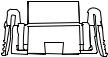
Uživatelská příručka
Základní popis skeneru
Kódy pro oddělovací podložku
Při překročení servisního počtu skenů je nutná výměna dílů. Aktuální počet skenů můžete zkontrolovat v nástroji Epson Scan 2 Utility.
Název součásti |
Kódy |
Životní cyklus |
|
|
|
Oddělovací podložka |
B12B819271 |
10,000* |
|
B12B819281 (pouze pro Čínu) |
|
|
B12B819321 (pouze pro Indii, Bangla- |
|
|
déš, Bhútán, Maledivy, Srí Lanku a Ne- |
|
|
pál) |
|
|
|
|
* Toto číslo bylo dosaženo skenováním po sobě jdoucích testovacích originálních papírů Epson a je vodítkem pro určení cyklu výměny. Cyklus výměny se může lišit v závislosti na typu papíru. Určité typy papíru vykazují vysokou míru papírového prachu, také papíry s hrubým povrchem mohou zkrátit životní cyklus součástí.
Související informace
&„Výměna oddělovací podložky“ na str. 82
&„Resetování počtu skenů“ na str. 84
16

Uživatelská příručka
Údaje k originálům a vkládání originálů
Údaje k originálům a vkládání originálů
Specifikace originalů pro skenování z ADF
Tato část vysvětluje podmínky a údaje k originálům, které lze vkládat do ADF.
Obecné údaje ke skenovaným originálům
Typ originálu |
Síla |
Velikost |
|
|
|
|
|
Obyčejný papír |
51,8 až 128 g/m2 |
Maximum: 215,9×1 117,6 mm (8,5×44 palce) |
|
Kvalitní papír |
50,8×70 mm až 100×148 |
Minimum: 50,8×70 mm (2,0×2,8 palce) |
|
Recyklovaný papír |
mm (2×2,8 palce až 3,9×5,8 |
Možný rozměr pro vložení záleží na typu originálu. |
|
palce): 51,8 až 230 g/m2 |
|||
|
|
||
Pohlednice |
|
|
|
Vizitka |
|
|
|
Obálky |
|
|
|
|
|
|
Poznámka:
Všechny originály musí mít plochý horní okraj.
Ujistěte se, že zvlněný povrch na horním okraji je v rámci uvedeného rozsahu.
A a B musí být 2 mm nebo méně pokud se C rovná nebo je více než 30 mm.
Údaje k originálům o standardní velikosti
Zde najdete specifikace pro originály o standardní velikosti, které můžete vložit do ADF.
17
Uživatelská příručka
Údaje k originálům a vkládání originálů
Velikost |
Měření |
Síla |
Typ papíru |
Kapacita podávání* |
A4 |
210×297 mm |
51,8 až 128 g/m2 |
Obyčejný papír |
Síla stohu originálů: pod 2 mm |
|
(8,3×11,7 palce) |
|
Kvalitní papír |
(0,07 palce) |
|
|
|
||
|
|
|
Recyklovaný papír |
64 g/m2: 25 listů |
Letter |
215,9×279,4 mm |
|
||
|
|
|||
|
|
80 g/m2: 20 listů |
||
|
(8,5×11 palce) |
|
|
|
|
|
|
128 g/m2: 12 listů |
|
|
|
|
|
|
Legal |
215,9×355,6 mm |
|
|
|
|
|
Kapacita podávání se liší v |
||
|
(8,5×14 palce) |
|
|
závislosti na typu papíru. |
|
|
|
|
|
|
|
|
|
|
B5 |
182×257 mm |
|
|
|
|
(7,2×10,1 palce) |
|
|
|
|
|
|
|
|
A5 |
148×210 mm |
|
|
|
|
(5,8×8,3 palce) |
|
|
|
|
|
|
|
|
B6 |
128×182 mm |
|
|
|
|
(5,0×7,2 palce) |
|
|
|
|
|
|
|
|
A6 |
105×148 mm |
|
|
|
|
(4,1×5,8 palce) |
|
|
|
|
|
|
|
|
Vizitka |
55×89 mm |
128 až 230 g/m2 |
|
Síla stohu originálů: pod 2 mm |
|
(2,1×3,4 palce) |
|
|
(0,07 palce) |
|
|
|
|
|
|
|
|
|
190 g/m2: 8 listů |
|
|
|
|
220 g/m2: 6 listů |
|
|
|
|
|
Pohlednice |
100×148 mm |
128 až 230 g/m2 |
Obyčejný papír |
Síla stohu originálů: pod 2 mm |
|
(3,9×5,8 palce) |
|
Kvalitní papír |
(0,07 palce) |
|
|
|
||
|
|
|
Recyklovaný papír |
190 g/m2: 8 listů |
|
|
|
|
|
|
|
|
|
220 g/m2: 6 listů |
|
|
|
|
|
*Originály můžete doplnit během skenování až do maximální kapacity.
Údaje k dlouhému papíru
Zde najdete specifikace pro dlouhý papír, který můžete vložit do skeneru.
Velikost |
Síla |
Typ papíru |
Kapacita podávání |
|
|
|
|
Šířka: 50,8 až 215,9 mm |
51,8 až 128 g/m2 |
Obyčejný papír |
1 list |
(2,0 až 8,5 palce) |
|
Kvalitní papír |
|
Délka: 368,3 až 1 117,6 mm |
|
Recyklovaný papír |
|
(14,5 až 44 palce) |
|
|
|
|
|
|
|
Specifikace pro účtenky
Zde najdete specifikace pro účtenky, které můžete vložit do skeneru.
18
Uživatelská příručka
Údaje k originálům a vkládání originálů
Velikost |
Síla |
Typ papíru |
Kapacita podávání |
|
|
|
|
Maximum: 76,2×355,6 mm (3,0×14 |
53 až 77 g/m2 |
Obyčejný papír |
1 list* |
palců) |
|
Kvalitní papír |
|
|
|
|
|
Minimum: 76,2×76,2 mm (3,0×3,0 |
|
Recyklovaný papír |
|
palce) |
|
|
|
|
|
|
|
|
|
|
|
* Účtenky je nutné skenovat v automatickém režimu podávání. Vždy vkládejte jen jednu účtenku, pro lepší výsledek skenování účtenku přidržujte.
Specifikace silných originálů
Zde najdete specifikace pro silné originály, jako jsou vizitky nebo pohlednice, které můžete vložit do skeneru.
Velikost |
Síla |
Kapacita podávání |
Směr podávání |
|
|
|
|
50,8×70 mm až 100×148 |
128 až 230 g/m2 |
Tloušťka stohu originálů: |
Vertikální (Portrét) |
mm |
|
pod 2 mm (0,07 palce) |
|
|
|
|
|
(2×2,8 palce až 3,9×5,8 |
|
190 g/m2: 8 listů |
|
palce) |
|
|
|
|
|
|
|
|
|
220 g/m2: 6 listů |
|
|
|
|
|
Údaje k obálkám
Zde najdete specifikace pro obálky, které můžete vložit do skeneru.
Měření |
Síla |
Kapacita podávání |
|
|
|
120×235 mm (4,72×9,25 palce) |
0,38 mm (0,015 palce) nebo méně |
1 obálka |
|
|
|
92×165 mm (3,62×6,50 palce) |
|
|
|
|
|
Typy originálů vyžadující pozornost
U následujících typů originálů může dojít k potížím při skenování.
Originály s nerovným povrchem, jako například hlavičkový dopisní papír.
Originály se zkroucením nebo liniemi přeložení.
Originál se štítky nebo nálepkami.
Bezkarbonový papír.
Zvlněné originály.
Křídový papír
Termografický papír
Originály s děrovacími otvory
Originály s přeloženými rohy
Účtenky s délkou přes 355,6 mm (14 palců)
19
Uživatelská příručka
Údaje k originálům a vkládání originálů
Tlusté originály
Poznámka:
Bezkarbonový papír obsahuje chemické substance, které mohou poškodit válečky. V případě opakovaných uvíznutí vyčistěte podávací váleček a oddělovací podložku.
Štítky nebo nálepky musí být pevně přichyceny k originálům bez přesahu lepidla mimo oblast nalepení.
Před skenováním se pokuste narovnat zkroucené originály.
Související informace
& „Údržba“ na str. 73
Typy originálů nevhodných pro skenování
Následující typy originálů se nesmí skenovat.
Fotografie
Fotografický papír
Brožury
Nepapírový originál (průhledné desky, látka, kovové fólie)
Originály se svorkami či sponkami na papír
Originály s nalepeným lepidlem
Roztržené originály
Hodně pomačkané nebo zkroucené originály
Průhledné originály jako například OHP
Originály s uhlovým papírem na druhé straně
Originály s vlhkým inkoustem
Originály s nalepovacími poznámkami
Perforovaný originál
Plastové karty splňující podmínky typu ISO781A ID-1*
Laminované karty o rozměru ISO781A ID-1*
* Tyto karty je možné skenovat ze slotu na karty.
Související informace
&„Vkládání originálů o standardní velikosti do ADF“ na str. 21
&„Vkládání dlouhého papíru do ADF“ na str. 26
&„Vkládání účtenek do ADF“ na str. 29
&„Vkládání silných originálů do ADF“ na str. 33
&„Vkládání obálek do ADF“ na str. 37
&„Vkládání plastových karet do slotu na karty“ na str. 40
20

Uživatelská příručka
Údaje k originálům a vkládání originálů
Specifikace plastových karet pro skenování ze slotu na karty
Zde najdete specifikace pro plastové karty, které můžete vložit do skeneru pomocí slotu na karty.
Poznámka:
Ze slotu na karty v přední části je možné skenovat plastové karty. Nelze skenovat z ADF.
Ačkoli nemůžete skenovat kartu z ADF, můžete nechat nastavení Autom. podavač dokumentů pro Zdroj dokumentu v nástroji Epson Scan 2.
Velikost |
Typ karty |
Síla |
Kapacita |
Směr podávání |
|
|
|
podávání |
|
|
|
|
|
|
Typ ISO781A ID-1 |
Bez reliéfu |
1,0 mm (0,04 palce) |
1 karta |
Vertikální (Portrét) |
54,0×85,6 mm |
|
nebo méně |
|
|
|
|
|
|
|
(2,1×3,3 palce) |
|
|
|
|
|
|
|
|
|
Typy karet vyžadující pozornost
U následujících typů karet může dojít k potížím při skenování.
Typ plastových karet ISO781A ID-1 s reliéfem (tloušťka by měla být 1,24 mm (0,05 palce) nebo méně)
Typ laminovaných karet ISO781A ID-1 (tloušťka by měla být 0,6 mm (0,02 palce) nebo méně)
Související informace
& „Vkládání plastových karet do slotu na karty“ na str. 40
Vkládání originálů o standardní velikosti do ADF
Údaje k originálům o standardní velikosti
Zde najdete specifikace pro originály o standardní velikosti, které můžete vložit do ADF.
21
Uživatelská příručka
Údaje k originálům a vkládání originálů
Velikost |
Měření |
Síla |
Typ papíru |
Kapacita podávání* |
A4 |
210×297 mm |
51,8 až 128 g/m2 |
Obyčejný papír |
Síla stohu originálů: pod 2 mm |
|
(8,3×11,7 palce) |
|
Kvalitní papír |
(0,07 palce) |
|
|
|
||
|
|
|
Recyklovaný papír |
64 g/m2: 25 listů |
Letter |
215,9×279,4 mm |
|
||
|
|
|||
|
|
80 g/m2: 20 listů |
||
|
(8,5×11 palce) |
|
|
|
|
|
|
128 g/m2: 12 listů |
|
|
|
|
|
|
Legal |
215,9×355,6 mm |
|
|
|
|
|
Kapacita podávání se liší v |
||
|
(8,5×14 palce) |
|
|
závislosti na typu papíru. |
|
|
|
|
|
|
|
|
|
|
B5 |
182×257 mm |
|
|
|
|
(7,2×10,1 palce) |
|
|
|
|
|
|
|
|
A5 |
148×210 mm |
|
|
|
|
(5,8×8,3 palce) |
|
|
|
|
|
|
|
|
B6 |
128×182 mm |
|
|
|
|
(5,0×7,2 palce) |
|
|
|
|
|
|
|
|
A6 |
105×148 mm |
|
|
|
|
(4,1×5,8 palce) |
|
|
|
|
|
|
|
|
Vizitka |
55×89 mm |
128 až 230 g/m2 |
|
Síla stohu originálů: pod 2 mm |
|
(2,1×3,4 palce) |
|
|
(0,07 palce) |
|
|
|
|
|
|
|
|
|
190 g/m2: 8 listů |
|
|
|
|
220 g/m2: 6 listů |
|
|
|
|
|
Pohlednice |
100×148 mm |
128 až 230 g/m2 |
Obyčejný papír |
Síla stohu originálů: pod 2 mm |
|
(3,9×5,8 palce) |
|
Kvalitní papír |
(0,07 palce) |
|
|
|
||
|
|
|
Recyklovaný papír |
190 g/m2: 8 listů |
|
|
|
|
|
|
|
|
|
220 g/m2: 6 listů |
|
|
|
|
|
*Originály můžete doplnit během skenování až do maximální kapacity.
22

Uživatelská příručka
Údaje k originálům a vkládání originálů
Vkládání originálů o standardní velikosti
1.Posuňte páčku otevření vstupního zásobníku na levou stranu, otevřete vstupní zásobník a vysuňte rozšíření vstupního zásobníku.
Poznámka:
Ujistěte se, že je v prostoru před skenerem dost místa pro vysunuté originály.
2. Ujistěte se, že je volič zavádění nastaven na (ADF) a že je skener zapnutý.
23
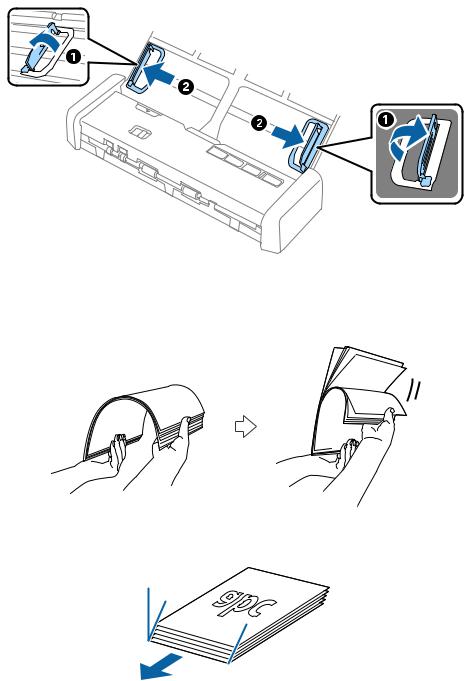
Uživatelská příručka
Údaje k originálům a vkládání originálů
3.Zvedněte vodítka okrajů a zcela vysuňte vstupní zásobník.
4.Prolistujte originály.
Podržte oba konce originálu a několikrát je prolistujte.
5.Zarovnejte okraje originálů s tiskovou stranou směrem dolů a zasuňte horní okraj do výseče.
24
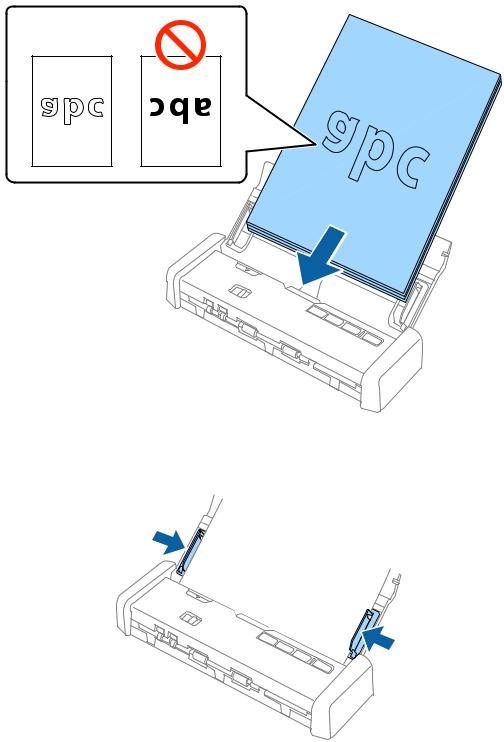
Uživatelská příručka
Údaje k originálům a vkládání originálů
6.Vložte originály do vstupního zásobníku tiskovou stranou směrem dolů, horní strana musí směřovat do ADF. Zasuňte originály do ADF do jejich zastavení o zarážku a zesvětlení kontrolky Ready.
7.Posuňte vodítka okrajů dle okrajů originálů a ujistěte se, že mezi originály a vodítky okrajů není mezera. V opačném případě mohou být originály zasunuty nakřivo.
25

Uživatelská příručka
Údaje k originálům a vkládání originálů
Poznámka:
Pomocí nástroje Epson Scan 2 můžete zobrazit náhled skenovaného obrázku. Pokud chcete zobrazit náhled, vložte pouze první stranu originálů do vstupního zásobníku. Tato strana bude po naskenování vysunuta a dojde k vygenerování obrázku náhledu. Znovu vložte vysunutou stránku se zbytkem originálů.
Pokud nastavíte dávku originálů a zadáte náhled, dojde k částečnému zasunutí druhé stránky do ADF. Otevřete kryt skeneru a odeberte ji z ADF, poté ji znovu vložte spolu s první stranou a zbytkem originálů.
Pokud zrušíte skenování dávky originálů v jeho průběhu, dojde k částečnému zasunutí další stránky do ADF a skenování se zastaví. Pro odebrání stránky musíte otevřít kryt skeneru.
Související informace
&„Základní skenování“ na str. 44
&„Pokročilé skenování“ na str. 55
Vkládání dlouhého papíru do ADF
Údaje k dlouhému papíru
Zde najdete specifikace pro dlouhý papír, který můžete vložit do skeneru.
Velikost |
Síla |
Typ papíru |
Kapacita podávání |
|
|
|
|
Šířka: 50,8 až 215,9 mm |
51,8 až 128 g/m2 |
Obyčejný papír |
1 list |
(2,0 až 8,5 palce) |
|
Kvalitní papír |
|
Délka: 368,3 až 1 117,6 mm |
|
Recyklovaný papír |
|
(14,5 až 44 palce) |
|
|
|
|
|
|
|
Vkládání dlouhého papíru
1.Posuňte páčku otevření vstupního zásobníku na levou stranu a otevřete vstupní zásobník.
26

Uživatelská příručka
Údaje k originálům a vkládání originálů
Poznámka:
Nevysunujte rozšíření vstupního zásobníku.
2.Ujistěte se, že je volič zavádění nastaven na  (ADF) a že je skener zapnutý.
(ADF) a že je skener zapnutý.
3.Zvedněte vodítka okrajů a zcela vysuňte vstupní zásobník.
27
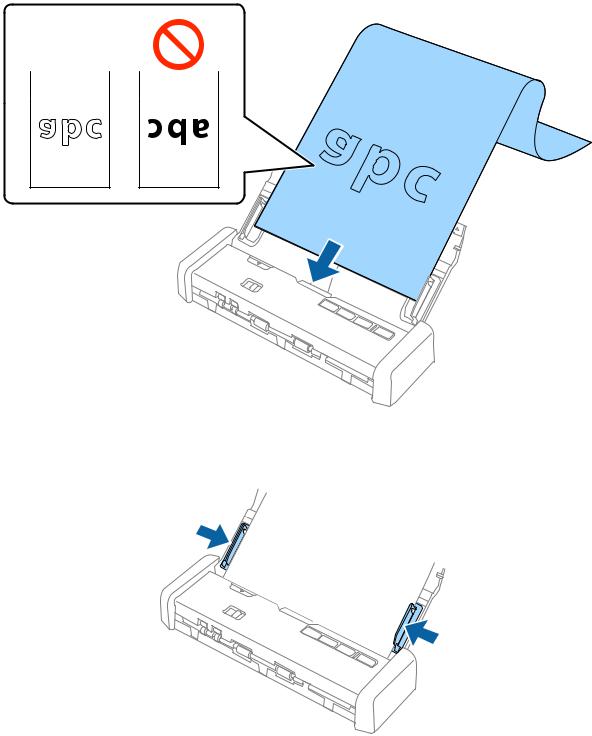
Uživatelská příručka
Údaje k originálům a vkládání originálů
4.Vložte originál přímo do vstupního zásobníku tiskovou stranou směrem dolů, horní strana musí směřovat do ADF.
Zasuňte originál do ADF do jeho zastavení o zarážku a zesvětlení kontrolky Ready.
5.Upravte vodítka okrajů dle okrajů dlouhého papíru a ujistěte se, že mezi okraji papíru a vodítky okrajů není mezera. V opačném případě mohou být originály zasunuty nakřivo.
28

Uživatelská příručka
Údaje k originálům a vkládání originálů
Poznámka:
Můžete skenovat dlouhý papír až do délky 1 117,6 mm (44 palců) s rozlišením 300 dpi nebo méně.
Velikost papíru musíte specifikovat v nástroji Epson Scan 2. Existují tři způsoby, jak specifikovat velikost papíru v nástroji Epson Scan 2, pokud je délka papíru 863,6 mm (34 palců) nebo méně, můžete vybrat možnost Aut.detekce(dlouhý pap.) pro automatickou detekci velikosti.
Pokud je délka papíru více než 863,6 mm (34 palců), musíte vybrat možnost Přizpůsobit a zadat velikost papíru. Můžete zadat buď šířku a výšku papíru nebo použít funkci Detekovat délku papíru namísto zadání výšky papíru.
Vytvořte podporu pro dlouhý papír na vstupní straně tak, aby nevypadl z ADF, a zároveň na výstupní straně tak, aby vysunutý papír nevypadl z výstupního slotu.
Související informace
&„Požadovaná nastavení pro speciální originály v nástroji Epson Scan 2“ na str. 47
&„Základní skenování“ na str. 44
&„Pokročilé skenování“ na str. 55
Vkládání účtenek do ADF
Specifikace pro účtenky
Zde najdete specifikace pro účtenky, které můžete vložit do skeneru.
29
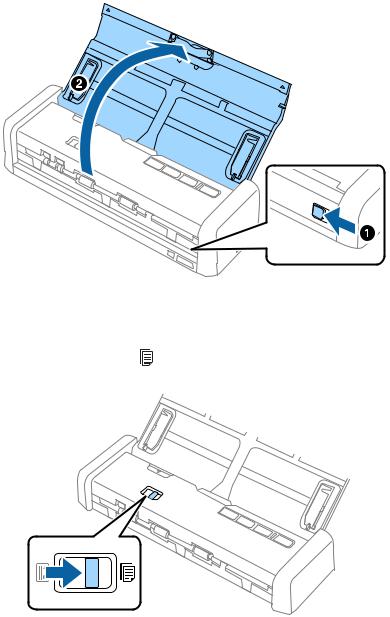
Uživatelská příručka
Údaje k originálům a vkládání originálů
Velikost |
Síla |
Typ papíru |
Kapacita podávání |
|
|
|
|
Maximum: 76,2×355,6 mm (3,0×14 |
53 až 77 g/m2 |
Obyčejný papír |
1 list* |
palců) |
|
Kvalitní papír |
|
|
|
|
|
Minimum: 76,2×76,2 mm (3,0×3,0 |
|
Recyklovaný papír |
|
palce) |
|
|
|
|
|
|
|
|
|
|
|
* Účtenky je nutné skenovat v automatickém režimu podávání. Vždy vkládejte jen jednu účtenku, pro lepší výsledek skenování účtenku přidržujte.
Vkládání účtenek
1.Posuňte páčku otevření vstupního zásobníku na levou stranu a otevřete vstupní zásobník.
Poznámka:
Nevysunujte rozšíření vstupního zásobníku.
2. Ujistěte se, že je volič zavádění nastaven na (ADF) a že je skener zapnutý.
30
